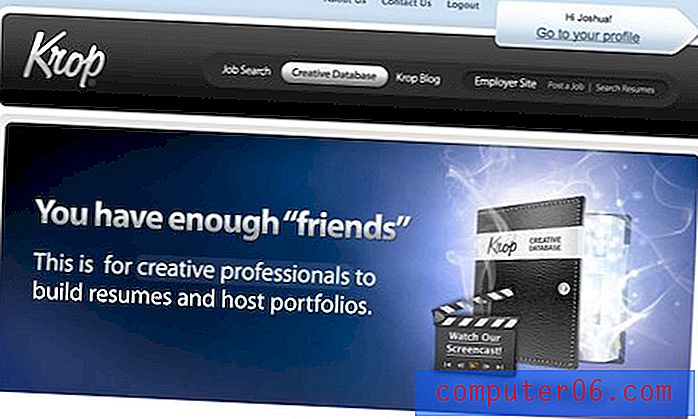Cómo eliminar una carpeta de aplicaciones en el iPhone 6
Las carpetas son una excelente manera de organizar sus aplicaciones y eliminar el desorden que puede ocurrir después de descargar una gran cantidad de aplicaciones en su iPhone. Pero poner aplicaciones en carpetas también es una excelente manera de perderlas de vista, u olvidar que incluso tienes una aplicación. Si descubre que esto le sucede repetidamente, puede ser útil simplemente eliminar una carpeta y colocar sus aplicaciones directamente en su pantalla de inicio.
Pero una carpeta en sí no se puede eliminar. En su lugar, debe eliminar todas las aplicaciones de la carpeta para que la carpeta desaparezca. Una vez que se haya eliminado la última aplicación de la carpeta, la carpeta ya no se mostrará en su pantalla. Nuestra guía a continuación le mostrará cómo mover aplicaciones de una carpeta en su iPhone.
Eliminar una carpeta en el iPhone 6
Los siguientes pasos se realizaron en un iPhone 6, en iOS 8. Estos mismos pasos también funcionarán para la mayoría de los otros modelos de iPhone en la mayoría de las otras versiones de iOS.
Tenga en cuenta que no es posible eliminar simultáneamente varias aplicaciones en su iPhone. Si desea eliminar todas las aplicaciones dentro de una carpeta, deberá hacerlo individualmente. No es posible eliminar las aplicaciones predeterminadas de iPhone. Si una aplicación no tiene una pequeña x en la esquina superior izquierda después de tocar y mantener presionado el ícono de la aplicación, no se puede eliminar.
Paso 1: busque la carpeta que desea eliminar y luego tóquela para abrirla.

Paso 2: mantenga presionada una aplicación dentro de la carpeta hasta que todas las aplicaciones comiencen a temblar.
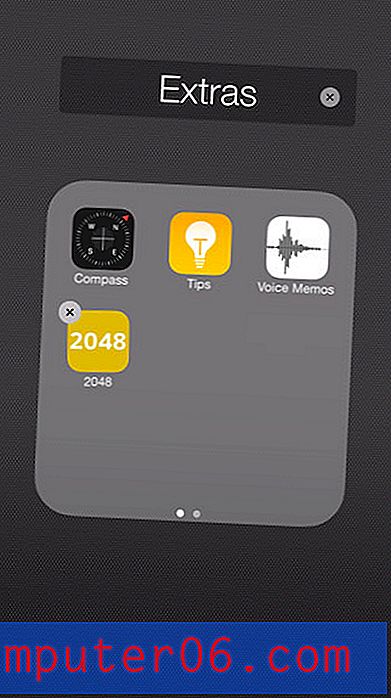
Paso 3: Arrastre una aplicación desde la parte inferior de la carpeta, luego coloque la aplicación directamente en su pantalla de Inicio.
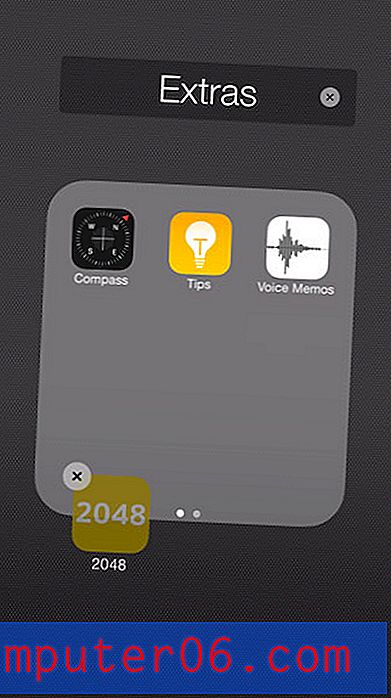
Paso 4: abra la carpeta nuevamente y arrastre el resto de las aplicaciones fuera de la carpeta también. Una vez que se haya eliminado la última aplicación de la carpeta, la carpeta se eliminará. Luego puede presionar el botón de Inicio debajo de la pantalla para que las aplicaciones dejen de temblar.
Si no desea conservar las aplicaciones que están dentro de la carpeta (lo que significa que desea eliminar la aplicación y todos sus datos de su iPhone), puede tocar la pequeña x en la esquina superior izquierda del aplicación
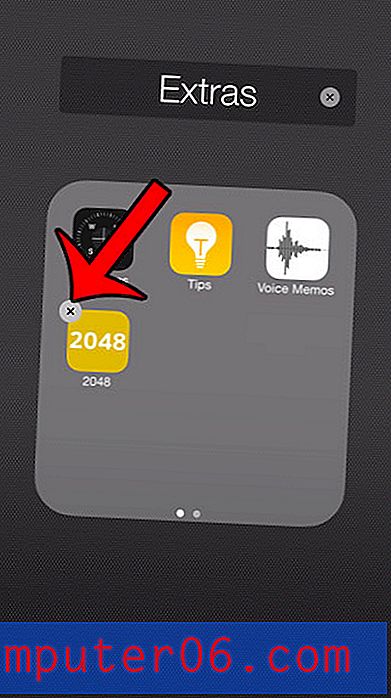
Luego puede tocar el botón Eliminar para confirmar que desea eliminar la aplicación. Como se mencionó anteriormente, las aplicaciones predeterminadas no se pueden eliminar y no tendrán la pequeña x en la esquina superior izquierda. Una vez que haya terminado de mover y eliminar aplicaciones, presione el botón Inicio debajo de la pantalla para que las aplicaciones dejen de temblar.
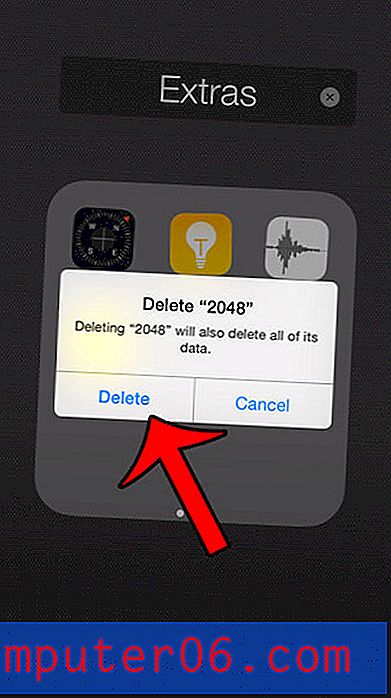
¿Está buscando una aplicación específica, como su aplicación de Configuración, pero no puede encontrarla? Este artículo ofrece algunas sugerencias para localizar aplicaciones evasivas en su iPhone.